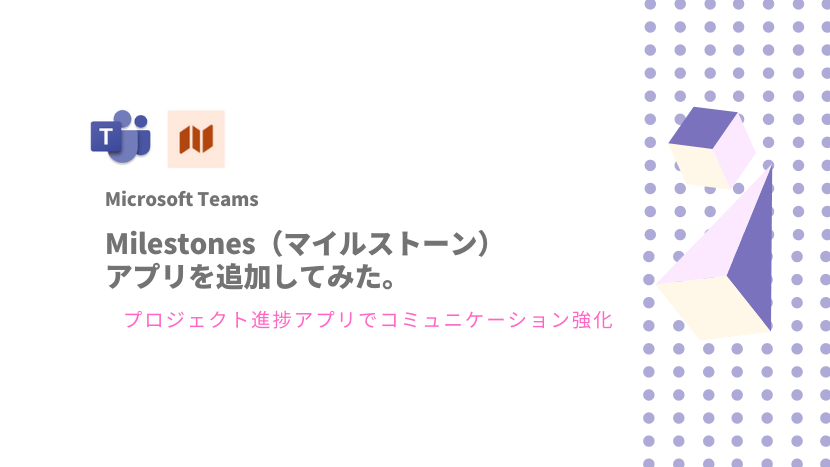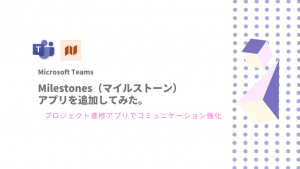Teams アプリをいろいろ使っていると見慣れないアプリが表示されていた(ひょっとしてまだプビューかも?)ので試してみました。
今回、Microsoft Teams のアプリ「Milestones(マイルストーン)」についてご紹介します。
以下の内容を書いていきます
Milestones アプリって何?
Milestones(マイルストーン)は、「プロジェクト状況(進捗)を管理するアプリ」です。
マイルストーンという言葉は、「プロジェクトまたは業務(ビジネス)を行う上での中間地点・チェックポイント」と考えると理解しやすいです。
たとえば、プロジェクトの全体進捗に対してのチェックポイントを設定することで、次のフェーズへ移行するかどうかを見極めたり、進捗によりチームの体制を変化させたりできます。
「タスク(To Do)とどう違うの?」と疑問に思われるかもしれません。
範囲が異なっているので、簡単に記載すると以下の分類がしっくりくるかと思います。
・タスク(ToDo):個人単位の目標
・マイルストーン :プロジェクト全体に対する目標
マイルストーン アプリを使用するメリット
・プロジェクトや作業項目を簡単に設定でき、一元管理がしやすい。
・将来的にカスタマイズなど拡張が可能となる。
PowerAppsブログで記載のとおり、Power Platform でアプリは作成されているので、将来的には拡張したりとカスタマイズが可能となります。
https://powerapps.microsoft.com/en-us/blog/communicate-broadly-and-collaborate-effectively-with-two-new-power-apps-solutions/
Teams にアプリを追加してみる
チームの所有者(管理者)アカウントでチーム右上の”+”をクリックして「タブを追加」します。または、左ピンの「アプリ」を選択します。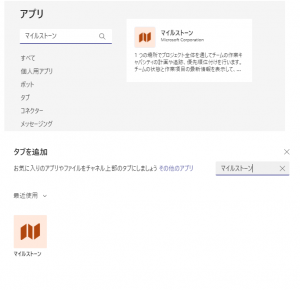
「マイルストーン」と検索するとアプリが表示されますので、選択して「追加」します。
しばらくするとマイルストーンアプリがTeams内に追加され、利用できるようになります。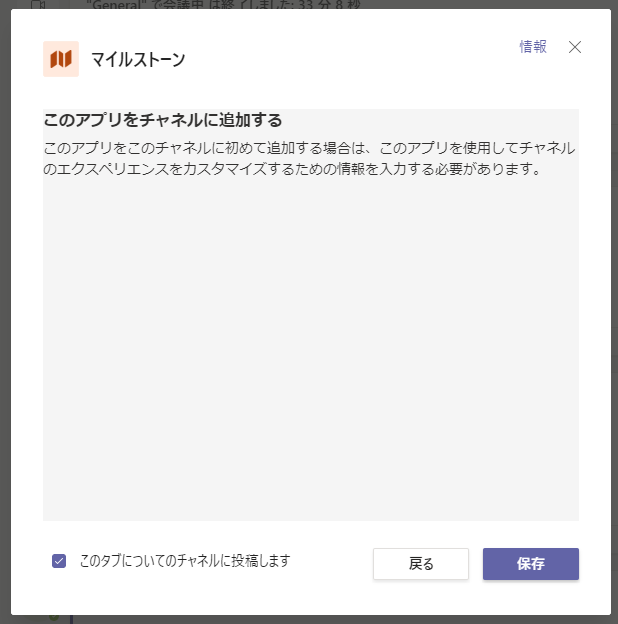
いくつかの画面を見てみると、一部が英語表記だったりと日本語化は完全ではないようです。(2021年05月18日時点)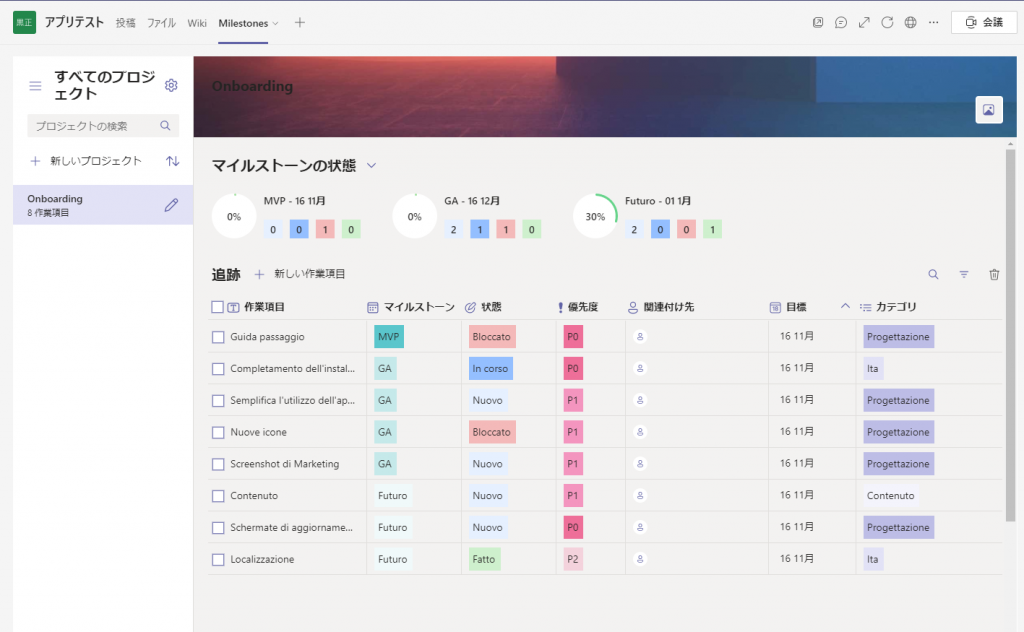
基本的な使い方を見てみよう
いきなりデフォルトのまま使ってみるには少々わかりにくいと思います。
すこし使えるように設定を変更していきます。
グローバル設定で用語を定義する
「すべてのプロジェクト」の横にある歯車マークをクリックすると、マイルストーンのグローバル設定画面が開きます。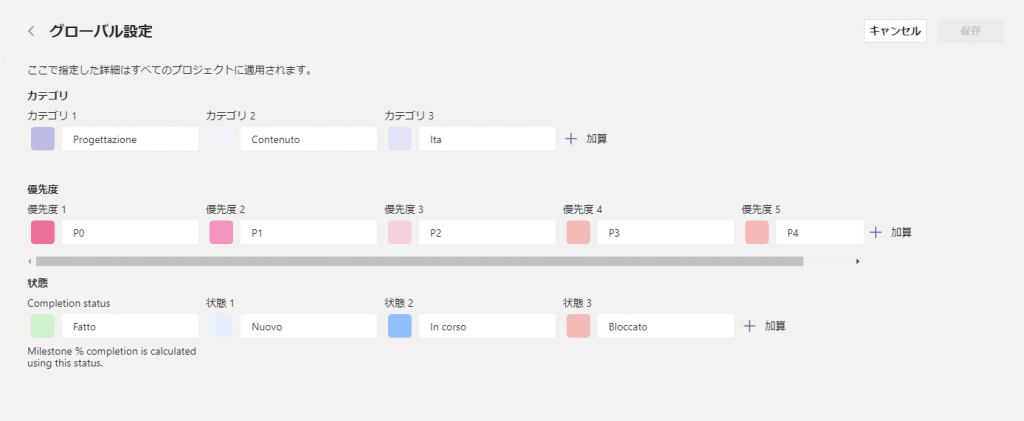
わかる範囲で調べてみると以下のようです。
・Progettazione デザイン・設計
・Contenuto コンテンツ
・Fatto 完了
・Nuovo 新着
・In corso 進行中
・Bloccato ロック状態(おそらく中断かと)
といっても、サンプルなので適当に編集していきます。
以下のような画面にしました。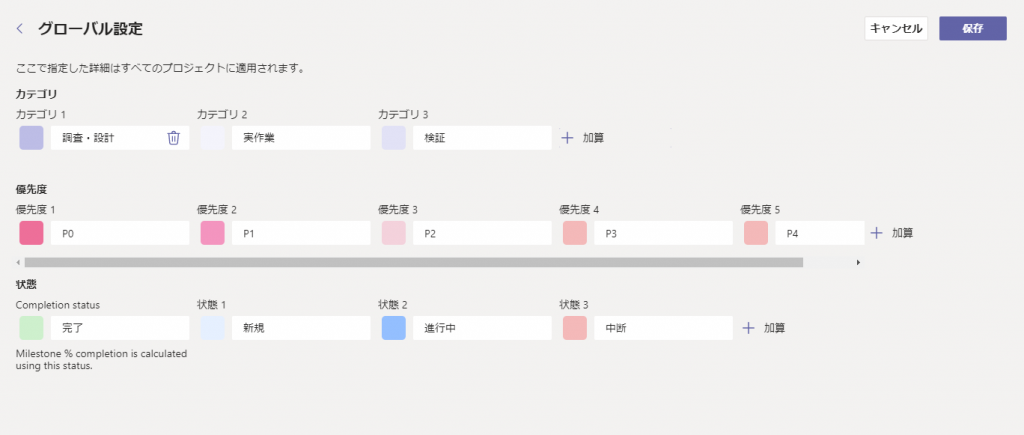
プロジェクトを追加してみる
「+ 新しいプロジェクト」をクリックして追加していきます。
基本的な事項を入力すれば、すぐにプロジェクトが作成できます。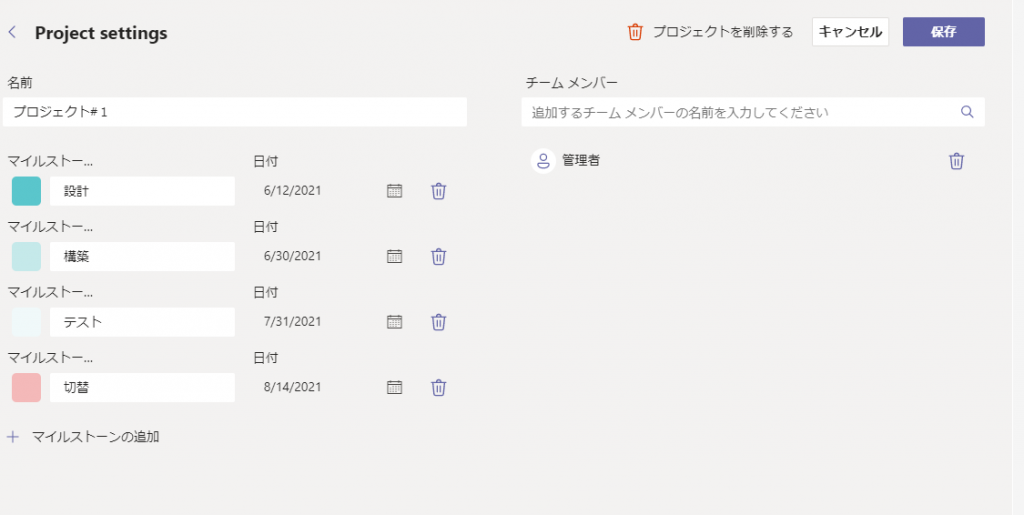
マイルストーン追加と進捗管理
プロジェクト編集してマイルストーンを追加してみます。
「新しい作業項目」画面が開き、項目や担当者など割り振っていきます。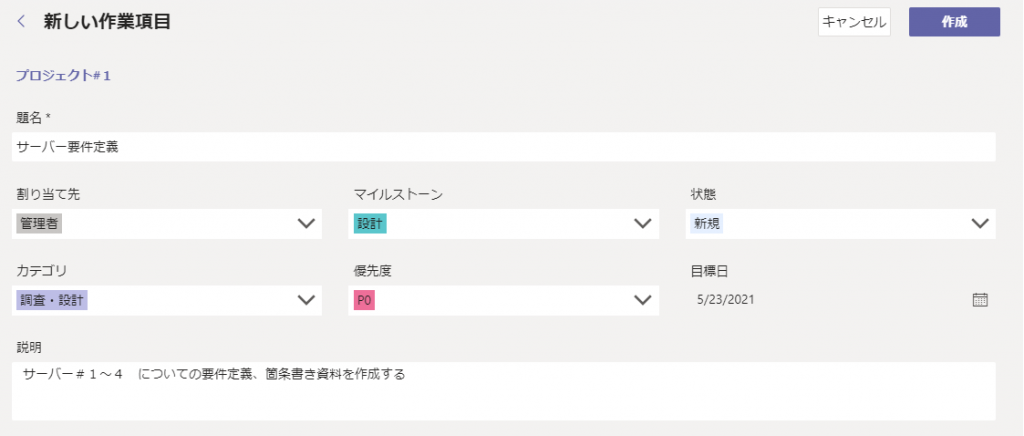
作業項目の状態を「完了」へ設定すると、作業項目に完了フラグが立ちます。
どうやら「完了」と表示の黄緑色の部分(デフォルトではCompletion Statusとなっている箇所)は固定のようです。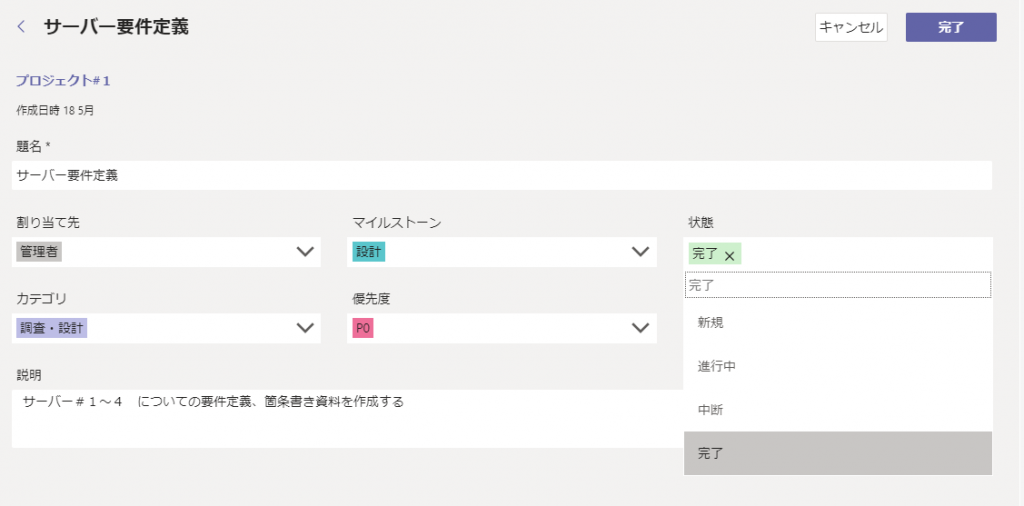
完了フラグを立てると、進捗グラフの色が緑へと変わり、全体の進捗率(100%)がわかるようになります。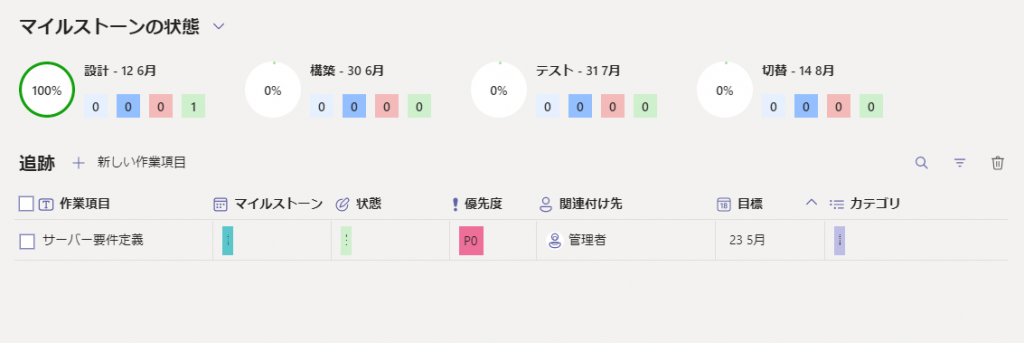
状況については、条件に基づいてソートができますので、チームメンバー進捗が遅れているなど解析でき、チームの目標へと進めることができるでしょう。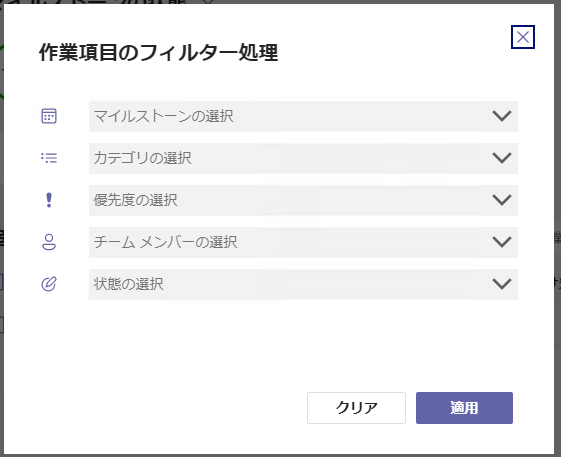
まとめ
今年の2月に発表された「マイルストーン」ですが、現在の初期アプリでは簡単な進捗管理ができます。
アプリの拡張(カスタマイズ)も可能なプラットフォームですので、さまざまな機能拡張(ローコードプラットフォームでの拡張)も期待されます。
プロジェクト管理をアプリでしっかり行いたい場合ですと、現状は有償のアプリに頼るしかないありません。
しかし、費用をかけてまで行う必要のない管理では、マイルストーンは最適なソリューションかと思います。
エクセルとかの管理をやめて、Teamsのマイルストーンを使うことでプロジェクト管理がしやすくなります。
また、アプリ機能拡張が簡単に行えるようになると、項目やらカスタママイズできる可能性がありますし、今後期待できるアプリと思います。
以上となります。